[Vezeték nélküli] Hogyan ütemezhető az ASUS router WiFi jele?
Amennyiben egy adott időponthoz szeretné ütemezni a WiFi jelet, például, hogy lefekvés előtt kapcsolja ki a 2.4G és 5G WiFi-t, majd reggel kapcsolja vissza, használja az ASUS router vezeték nélküli ütemező funkcióját az időpontok beállításához, amikor a WiFi be vagy ki legyen kapcsolva.
Megjegyzés: Az ASUS vezeték nélküli routerek által támogatott vezeték nélküli ütemező modellenként és a belső vezérlőprogram verziója függvényében eltérő lehet, ezért ajánljuk, hogy tekintse át a termék használati útmutatóját vagy a termékleírást tartalmazó oldalt, ellenőrizendő, hogy routere támogatott-e.
Emellett olvassa el az alábbi útmutatókat a router belső vezérlőprogramjának megfelelő beállítás érdekében.
-
3.0.0.4.386.40558 verziónál régebbi belső vezérlőprogramok esetében lásd az 1. módszert
-
3.0.0.4.386.40558 verziónál újabb belső vezérlőprogramok esetében lásd a 2. módszert
A legfrissebb illesztőprogramokat, szoftvereket, belső vezérlőprogramokat és használati útmutatókat az ASUS Letöltőközpontból töltheti le.
Vegyük például az RT-AC59U V2 routert
1. lépés: Csatlakoztassa számítógépét a routerhez vezetékes kapcsolaton keresztül, majd a https://router.asus.com oldalon lépjen be a WEB GUI-ba.

Bővebb információért lásd: Hogyan lépjünk be a router beállítások oldalra (Web GUI) (ASUSWRT)?
2. lépés: A bejelentkezéshez gépelje be routere felhasználónevét és jelszavát.
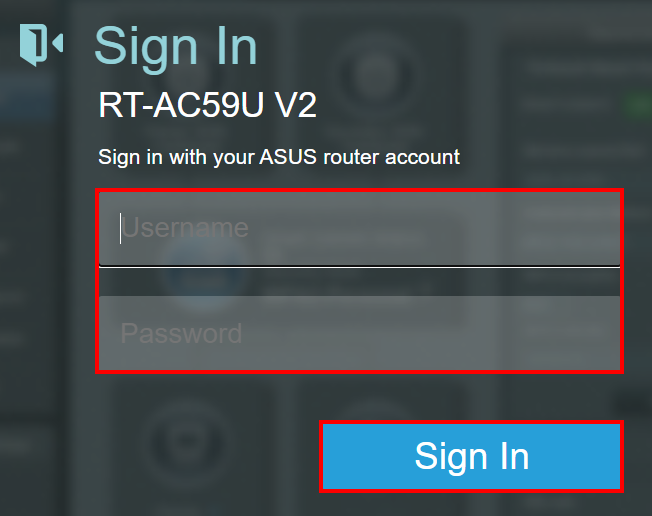
Megjegyzés: Ha elfelejtette felhasználónevét és/vagy jelszavát, állítsa vissza a routert a gyári alapállapotra és beállítások szerint. (Az alapértelmezett felhasználónév és jelszó admin/admin).
A router alapértelmezett állapotba történő visszaállítását illetően lásd: [Vezeték nélküli router] Hogyan állítható vissza a router a gyári alapértelmezett beállítások szerint?
3. lépés: Kattintson a [Vezeték nélküli]>[Professzionális] opcióra. Válassza ki a beállítani kívánt WiFi sávot (2.4GHz vagy 5GHz).
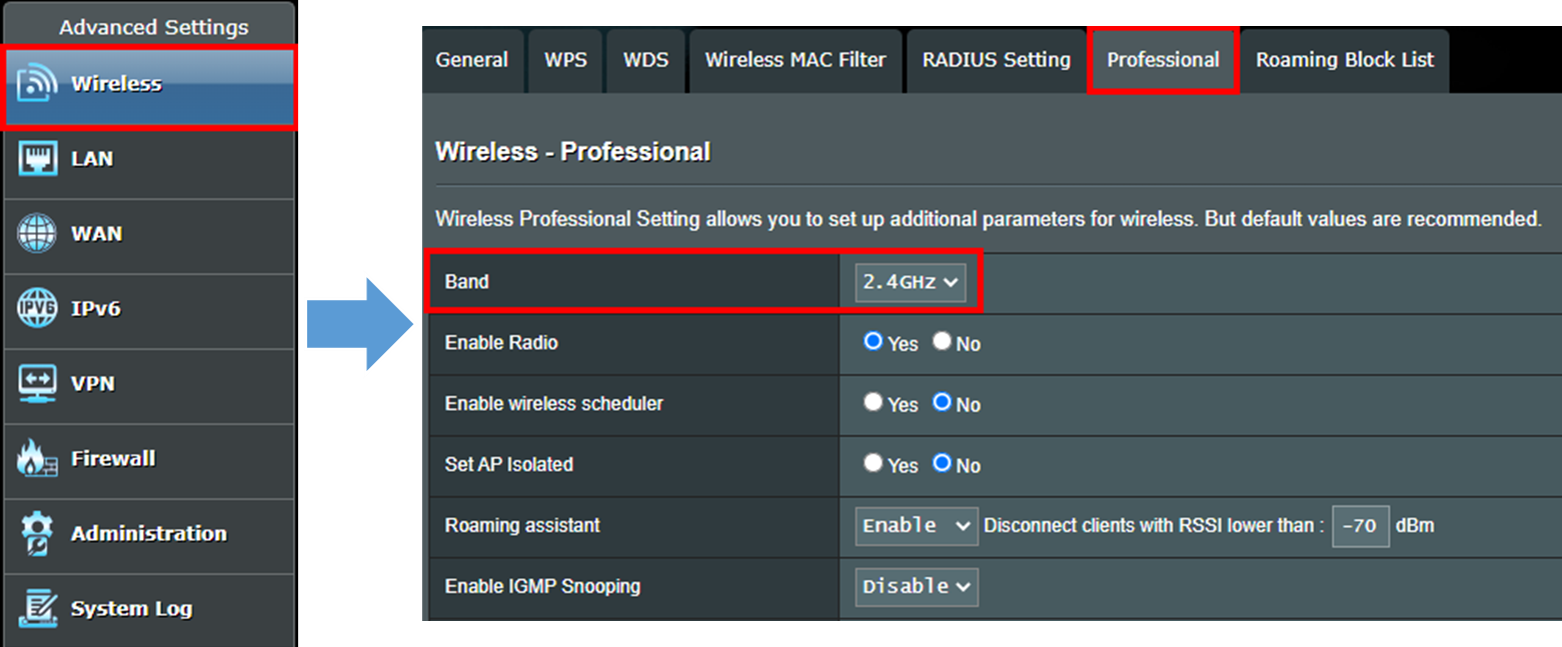
4. lépés: Keresse ki a [Vezeték nélküli ütemező bekapcsolása] opciót, majd válassza az [Igen] lehetőséget, és kattintson az [Ütemezés] feliratú sárga színű gombra.

5. lépés: Az alábbi felugró ablakot fogja látni, amint az [Időzítés] opcióra kattint.
A világosszürke az [Engedélyezést] jelenti, és a WiFi bekapcsol.
A sötétszürke a [Letiltást] jelenti, és a WiFi kikapcsol.
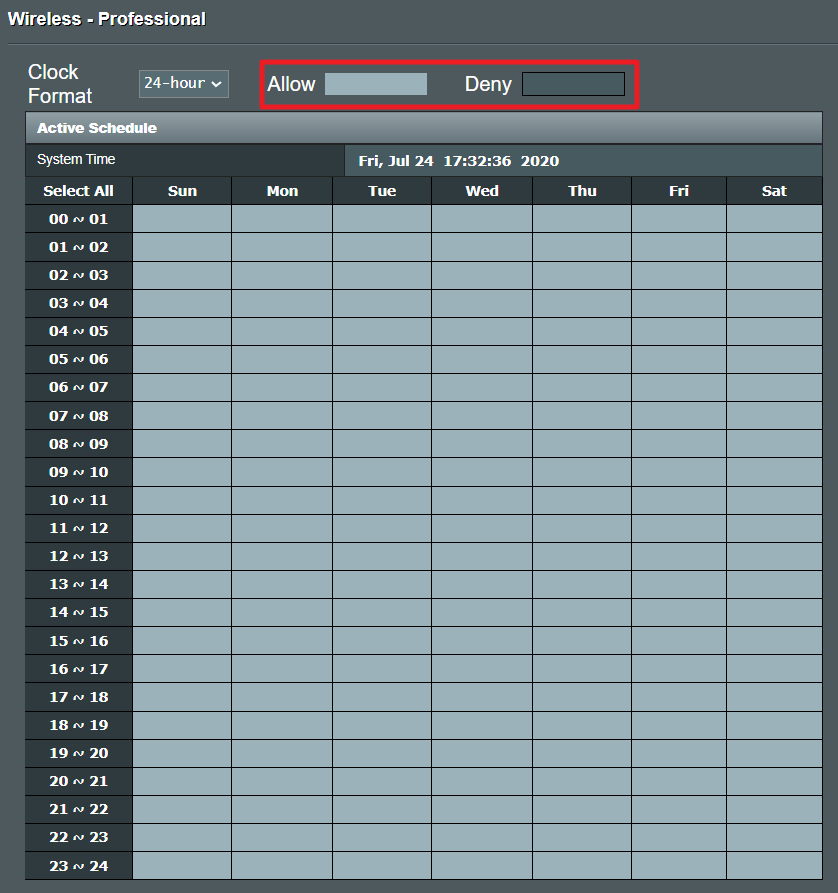
Emellett az [Óraformátumot] is beállíthatja. Válassza a [12 órás] lehetőséget, ekkor a rendszer 12 órás AM/PM formátumra vált.

6. lépés: Kattintson az egyes időintervallumokra, beállítandó, hogy abban az időszakban a WiFi be vagy ki legyen kapcsolva. Miután végzett a beállítással, kattintson az [OK] gombra a beállítások alkalmazásához.
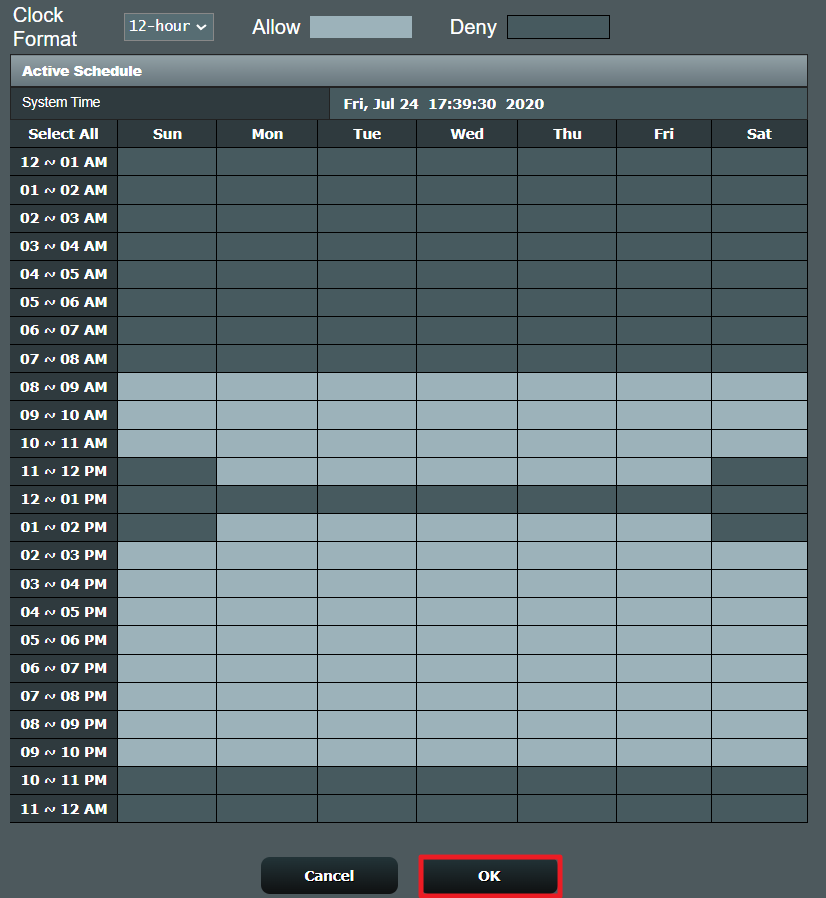
7. lépés: A beállítások alkalmazását követően a rendszer visszairányítja a [Professzionális] oldalra.
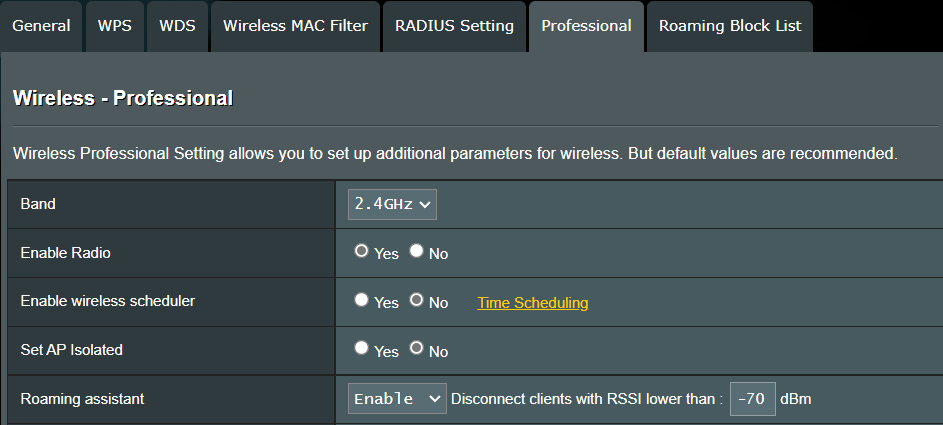
Görgessen az oldal aljára, majd kattintson az [Alkalmaz] lehetőségre a beállítások véglegesítéséhez.
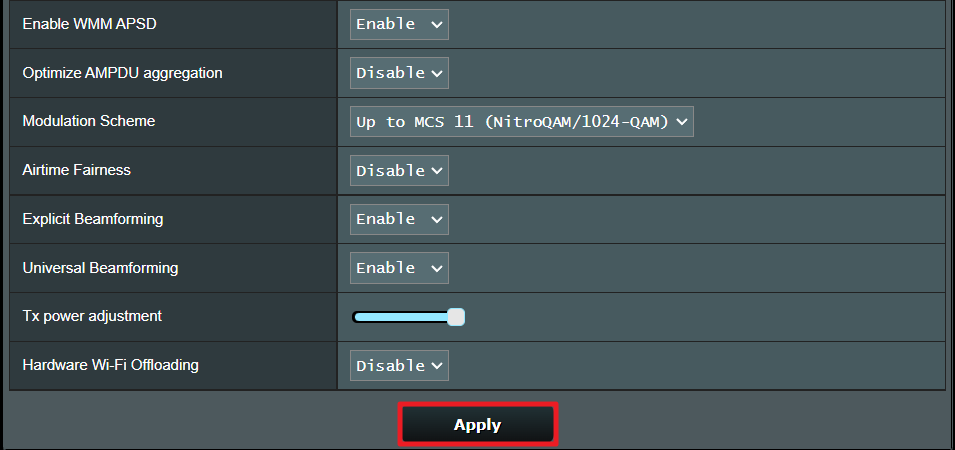
Vegyük például a ZenWiFi XT8 routert:
1. lépés: Csatlakoztassa számítógépét a routerhez vezetékes kapcsolaton keresztül, majd a https://router.asus.com oldalon lépjen be a WEB GUI-ba.

Bővebb információért lásd: Hogyan lépjünk be a router beállítások oldalra (Web GUI) (ASUSWRT)?
2. lépés: A bejelentkezéshez gépelje be routere felhasználónevét és jelszavát.

Megjegyzés: Ha elfelejtette felhasználónevét és/vagy jelszavát, állítsa vissza a routert a gyári alapállapotra és beállítások szerint. (Az alapértelmezett felhasználónév és jelszó admin/admin).
A router alapértelmezett állapotba történő visszaállítását illetően lásd: [Vezeték nélküli router] Hogyan állítható vissza a router a gyári alapértelmezett beállítások szerint?
3. lépés: Kattintson a [Vezeték nélküli]>[Professzionális] opcióra. Válassza ki a beállítani kívánt WiFi sávot (2.4GHz vagy 5GHz).
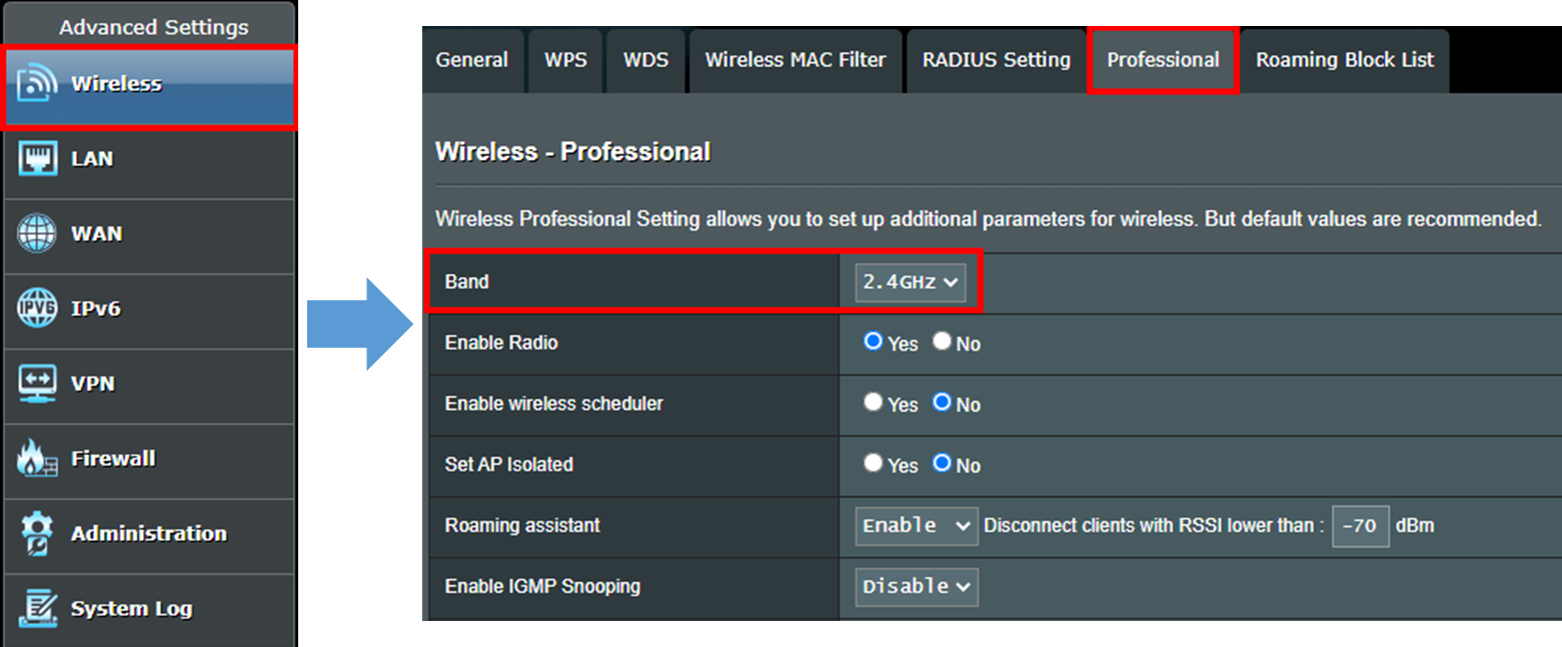
4. lépés: Keresse ki a [Vezeték nélküli ütemező bekapcsolása] opciót, majd válassza az [Igen] lehetőséget, és kattintson az [Ütemezés] feliratú sárga színű gombra.

5. lépés: Az [Ütemezés] gombra kattintva az alábbi felugró ablakot láthatja. Ellenőrizheti, hogy a router rendszerideje a bal felső részen egyezik-e a helyi idővel.
A narancsszínű jelentése a [Kikapcsolás időzítése], a WiFi ki van kapcsolva.
A szürke jelentése [A kikapcsolás időzítése kikapcsolt], a WiFi be van kapcsolva.
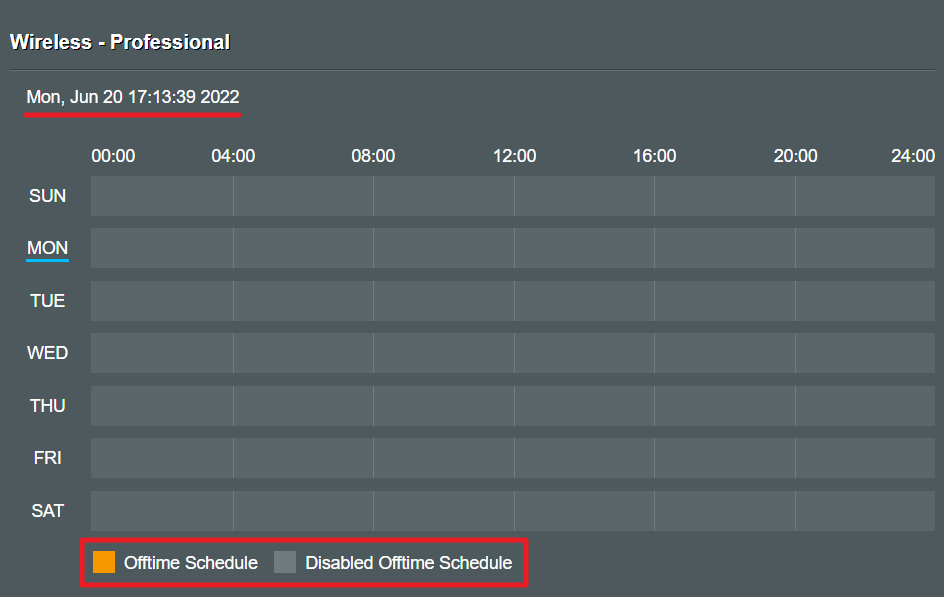
6. lépés: Mozgassa a kurzort valamelyik időintervallumra a képernyőn, kattitson rá, hogy az alábbi ábrát lássa, majd beállíthatja azt az időintervallumot, amikor ki akarja kapcsolni a WiFi jelet.
Alább azt a képernyőképet láthatja, amikor a "Hétfő" lehetőségre kattint - itt kiválaszthatja azt az időintervallumot, amikor ki akarja kapcsolni a WiFi jelet.
Ha más napokon is ki szeretné kapcsolni a WiFi jelet, kattintson a további lehetőségekre, majd állítsa be őket.
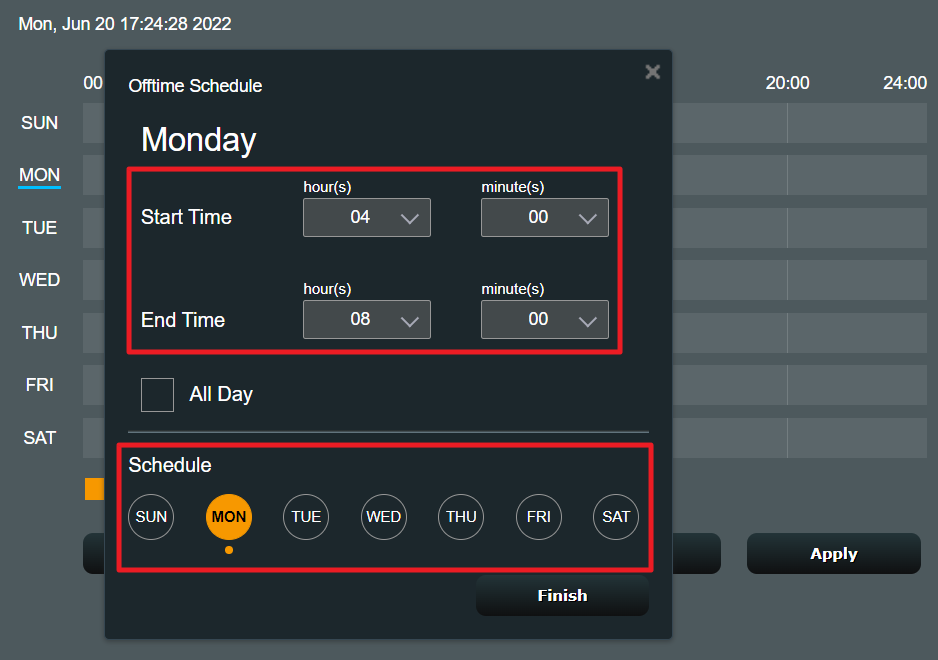
Ha hétköznaponként 22:15~07:00 között ki szeretné kapcsolni a 2.4G WiFi sávot, két beállítást kell tennie a kikapcsolás időzítését illetően.
- 00:00-07:00 hétfőtől péntekig
- 22:15-24:00 hétfőtől péntekig
Előbb állítsa be a 00:00-07:00 intervallumot és a HÉT - PÉN közötti időszakot, majd kattinston a [Befejezés] gombra a beállítás mentéséhez.
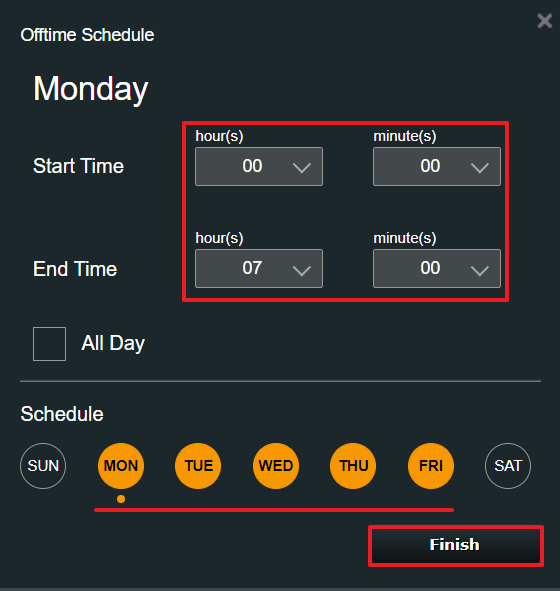
Megjegyzés: A funkcióhoz tartozó legkisebb egység a "perc". Amint látható, a felhasználó a perc oszlopban begépelheti a kijelölt időpontot (lásd az alábbi ábrát).
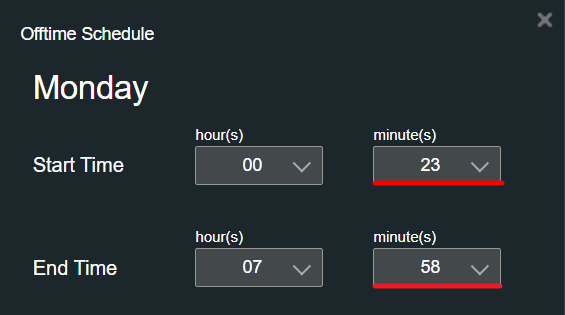
Vagy, választhat a legördülő listából a 15 perces intervallumok szerinti időbeállításhoz.
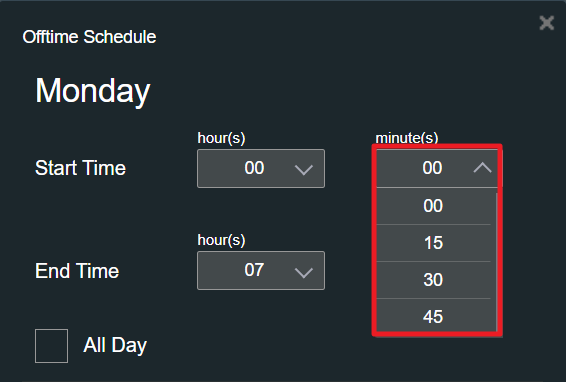
Miután beállította, hogy 00:00-07:00 között kikapcsolja a WiFi-t, az alábbi táblázatot látja azokkal az időintervallumokkal, amikor a WiFi ki van kapcsolva.
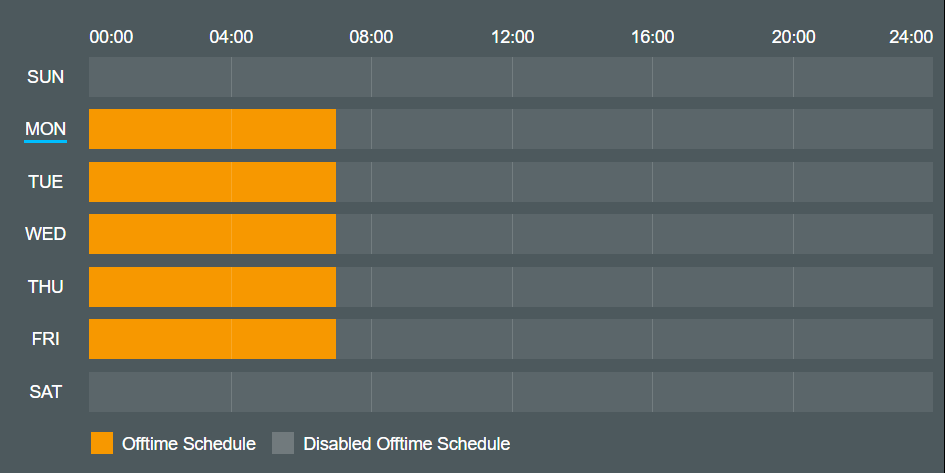
Kattintson ismét az időintervallumra, és megtekintheti az eddig beállított kikapcsolt időszakok ütemezését.
Újabb kikapcsolási időzítés beállításához kattintson az [Új kikapcsolt intervallum hozzáadása] lehetőségre.
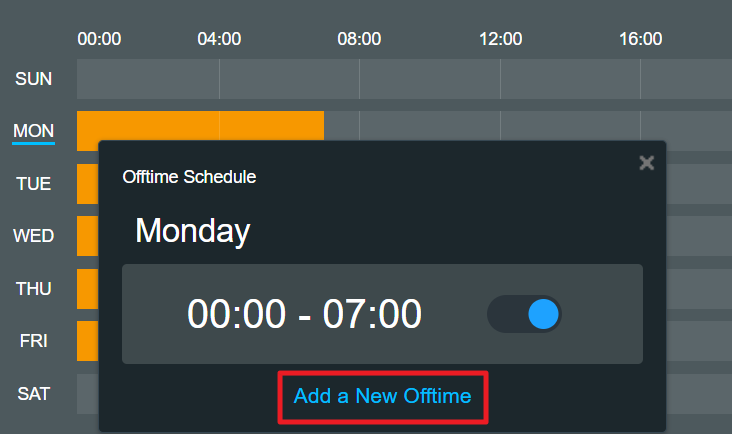
Állítsa be a 22:45 – 24:00 és a HÉT - PÉN intervallumot, majd kattintson a [Befejezés] gombra.
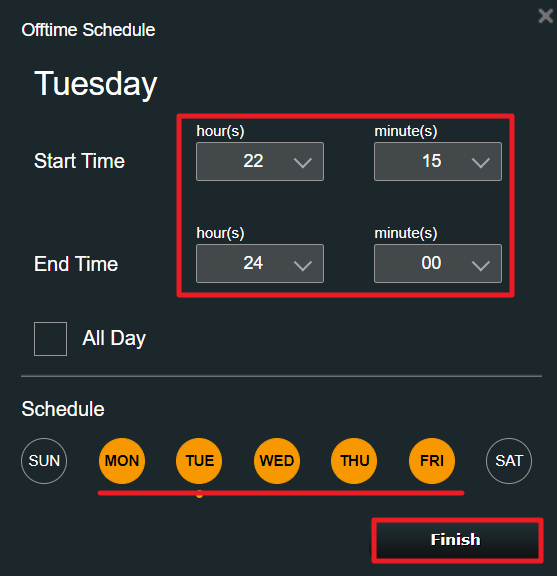
7. lépés: Ellenőrizze, hogy a WiFi kikapcsolt állapotának időzítései megfelelőek-e, majd kattintson az [Alkalmaz] lehetőségre a beállítás befejezéséhez.
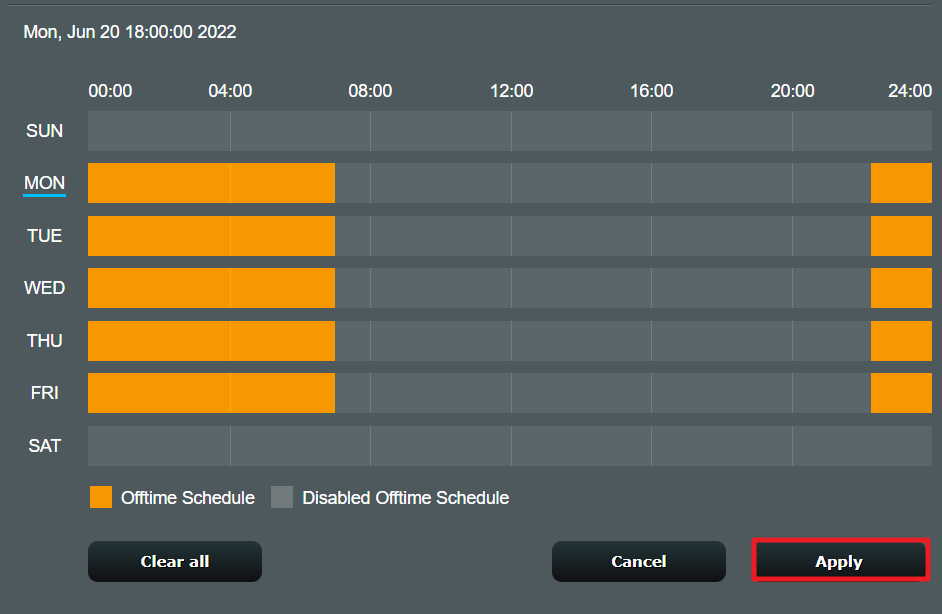
8. lépés: A beállítások alkalmazását követően a rendszer visszairányítja a [Professzionális] oldalra.
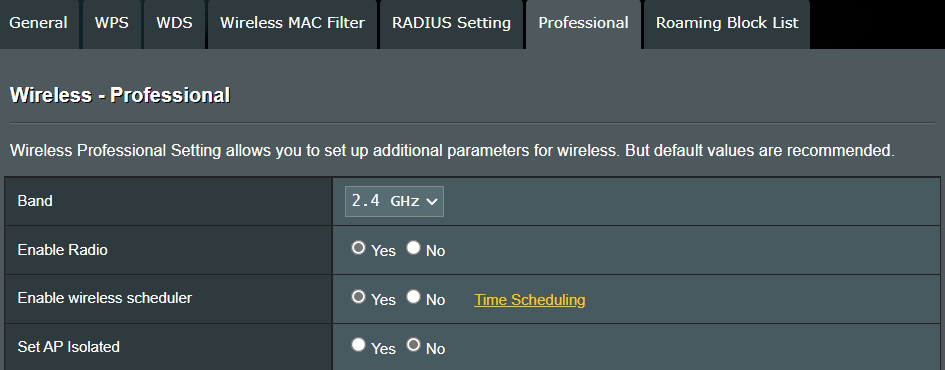
Görgessen az oldal aljára, majd kattintson az [Alkalmaz] lehetőségre a beállítások véglegesítéséhez.
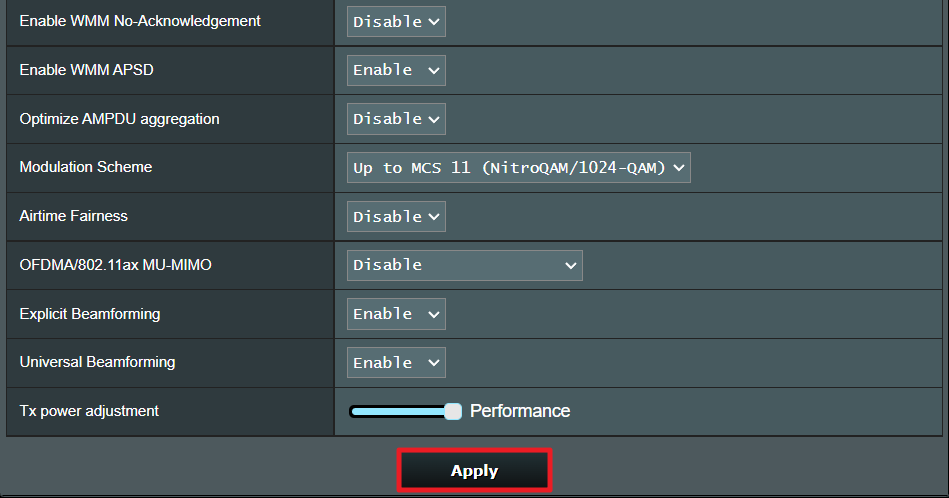
GyIK
1. A routerem WiFi ütemező funkciójának legkisebb egysége "óra" és nem "perc"; hogyan módosíthatom?
Ellenőrizze, hogy a belső vezérlőprogram legújabb verzióját használja-e. Ha a legkisebb egység továbbra is "óra" és nem "perc", azt jelenti, hogy routere csak az "órát" támogatja legkisebb egységként.
2. A vezeték nélküli időzítő bekapcsolását követően beállíthatok egy adott eszközt, hogy ne legyen internetelérése az adott időintervallumban?
Nem, a vezeték nélküli időzítő csak adott WiFi jel (2.4GHz, 5GHz vagy 6GHz) be- vagy kikapcsolására szolgál a meghatározott időintervallumokban. A vezetékesen csatlakoztatott eszközök internetelérését nem tudja korlátozni.
Amennyiben korlátozni szeretné bizonyos eszközök adott időpontban történő internetelérését, javasoljuk, hogy használja a szülői felügyelethez tartozó időzítést.
Bővebb tájékoztatásért lásd az alábbi GyIK-t: [AiVédelem] Hogyan állítható be a szülői felügyelet?
Megjegyzés: A vezeték nélküli időzítés és a szülői felügyelet szerinti időzítés egyszerre nem alkalmazható.
3. Miért nem kapcsol be vagy ki a WiFi jel az általam a vezeték nélküli időzítőben beállított rendszer szerint?
1. Ellenőrizze, hogy a router a legfrissebb belső vezérlőprogramot használja-e. Állítsa vissza a routert a gyári alapértelmezett beállítások szerint, majd kövesse az alábbi GyIK-t a beállításhoz.
A belső vezérlőprogram frissítéséhez és a router visszaállításához kövesse az alábbi GyIK-t.
A vonatkozó beállításokat illetően lásd az alábbi GyIK-t:
[Vezeték nélküli] Hogyan frissíthető a router belső vezérlőprogramja a legújabb verzióra? (ASUSWRT)
[Vezeték nélküli router] Hogyan állítható vissza a router a gyári alapértelmezett beállítások szerint?
2. Győződjön meg róla, hogy a router eléri az internetet, és a rendszeridő megegyezik a helyi idővel, illetve pontos.
A vonatkozó beállításokat illetően lásd az alábbi GyIK-t: [Rendszerirányítás] Hogyan állítható be a Hálózatészlelés, ellenőrizendő, hogy a router időzónája szinkronizál az NTP szerverrel?
Hogyan juthatok hozzá a (segédprogramhoz / belső vezérlőprogramhoz)?
A legfrissebb illesztőprogramokat, szoftvereket, belső vezérlőprogramokat és használati útmutatókat az ASUS Letöltőközpontból töltheti le.
Amennyiben bővebb információra van szüksége az ASUS Letöltőközpontról, lásd az alábbi hivatkozást.